Come twittare un post di Facebook
Di recente sei diventato particolarmente attivo in ambito social e, giacché il numero dei tuoi aggiornamenti di stato giornalieri è diventato piuttosto cospicuo, vorresti diminuire i tempi di pubblicazione e trasferire, in modo più o meno automatico, tutto ciò che pubblichi su Facebook anche su X (ex Twitter), evitando dunque di dover scrivere i post in “duplice copia”.
In realtà questa non è una pratica consigliata: bisognerebbe infatti, per quanto possibile, sempre differenziare i contenuti postati sulle varie piattaforme, ma partire da una “base comune” per poi postare contenuti differenti su un social o l'altro, può essere una strategia comunque valida. Detto ciò, se sei capitato qui proprio per capire come twittare un post di Facebook (anche se, te lo dico, ormai “twittare” è un termine in disuso, visto che il social network ora si chiama X ed è probabilmente più corretto il termine "postare), allora sappi che ti trovi nel posto giusto!
Nel corso di questa guida, infatti, ti mostrerò alcuni metodi di semplice applicazione (spesso gratuiti) che consentono di raggiungere l'obiettivo che ti sei posto con poco sforzo. Dunque, senza attendere un attimo in più, mettiti bello comodo e leggi con attenzione quanto ho da spiegarti sull'argomento: ti garantisco che, al termine della lettura, avrai acquisito le competenze necessarie a ottenere il risultato di tuo interesse. Provare per credere!
Indice
- Informazioni preliminari
- Come pubblicare su X un post di Facebook in automatico
- Come pubblicare su X un post di Facebook manualmente
Informazioni preliminari
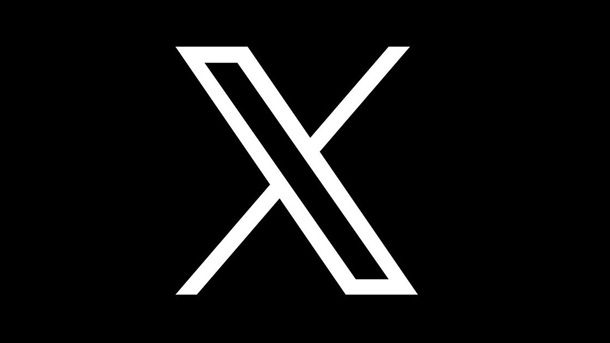
Prima di scendere nel dettaglio delle procedure relative a come twittare un post di Facebook (o meglio, come ti ho già indicato in precedenza, a come “postare” un post di Facebook), direi che vale la pena approfondire alcune questioni preliminari. Innanzitutto, puoi sapere che il nome Twitter non è più in uso dal 2023, ovvero da quando, in seguito a un'acquisizione da parte dell'imprenditore Elon Musk avvenuta nel 2022, è avvenuto un rebrand dell'ormai ex social network dei cinguettii in X.
Per il resto, Facebook, fino a qualche tempo fa, consentiva di sincronizzare automaticamente la pubblicazione dei contenuti (aggiornamenti di stato, foto, link e così via) da Twitter (ora X). Questa funzionalità, tuttavia, è stata poi eliminata e non esiste più collegamento “ufficiale” tra le due piattaforme: allo stato attuale delle cose, dunque, non è possibile pubblicare su X un post di Facebook in modo automatico tramite funzioni integrate nei social network.
Come scoprirai nel corso di questa guida, però, si può porre rimedio alla cosa in diversi modi: avvalendosi di sistemi come IFTTT, in grado di automatizzare operazioni di questo tipo; mediante una piattaforma di social sharing, che consente di creare un unico post e di pubblicarlo su più social network contemporaneamente; oppure copiando manualmente il contenuto dall'aggiornamento da un social all'altro.
Tema di questa guida sarà, per l'appunto, insegnarti a usare tutti i summenzionati metodi, sia da smartphone che da computer: seguendo attentamente le indicazioni che ti fornirò, insomma, sono certo che riuscirai senza troppi problemi a scegliere il sistema che più si addice alle tue necessità.
Come pubblicare su X un post di Facebook in automatico
Sebbene, come ti ho spiegato in precedenza, non sia più possibile automatizzare la pubblicazione dei post di Facebook su X (ex Twitter) mediante i meccanismi interni dei social network coinvolti, è comunque possibile sfruttare soluzioni alternative che consentono di ottenere un risultato abbastanza simile. Di seguito ti indico quelle che ritengo essere le migliori.
IFTTT
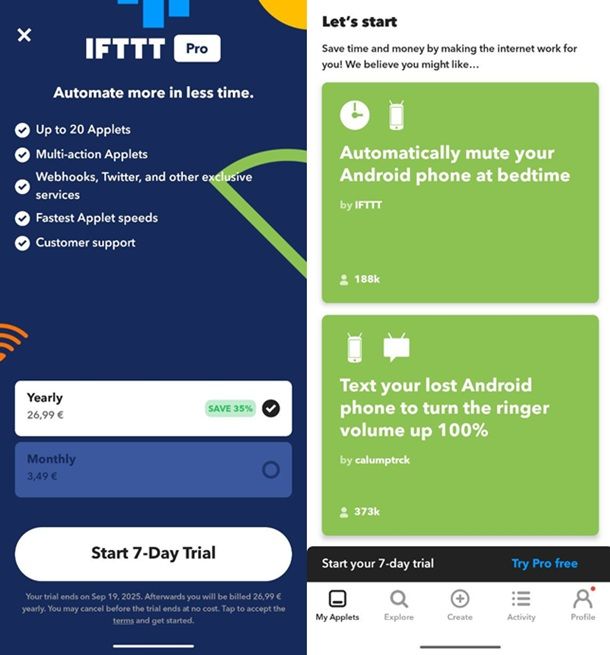
Una delle soluzioni alle quali puoi affidarti è, senza ombra di dubbio, IFTTT (o If This Then That che, tradotto, suona un po' come se succede questa cosa, allora fai quello): se non ne avessi mai sentito parlare, si tratta di un servizio online, disponibile anche sotto forma di app per Android (ottenibile anche tramite store alternativi) e iOS/iPadOS che consente di automatizzare un gran numero di operazioni online mediante una serie di condizioni collegate, denominate applet.
Gli applet, come scoprirai tra breve, sono utili soprattutto per integrare tra loro attività eseguite tramite social network e altri servizi online e possono essere creati da zero o essere basati su flussi già esistenti: in questo esempio, faremo affidamento all'applet Tweet your Facebook status update (tranquillo: nonostante il nome sia rimasto un po' indietro con gli anni, funziona anche per il “nuovo” X) che, per l'appunto, consente di pubblicare automaticamente sul secondo social un aggiornamento di stato inserito nel primo.
Il tutto, però, avviene con qualche limitazione: è possibile twittare i soli aggiornamenti di stato testuali pubblicati sui profili personali (e non sulle pagine) di Facebook: in altre parole, si può agire su post che contengono solo testo e che sono composti da 280 caratteri o meno (attuale limitazione di X, se non si paga per l'abbonamento X Premium per sbloccare fino a 25.000 caratteri: maggiori dettagli qui). Gli aggiornamenti contenenti altri elementi (link, tag, stati d'animo e così via) non verranno invece ricopiati.
Infine, tengo a specificare che la visibilità dei post sarà conforme alle impostazioni sulla privacy specificate su X e non dipenderà dalle impostazioni di Facebook: per farti un esempio, se pubblicherai un post con visibilità Solo io su Facebook, esso verrà comunque ricopiato su Twitter con la visibilità predefinita di quest'ultimo social network (pubblica, di default).
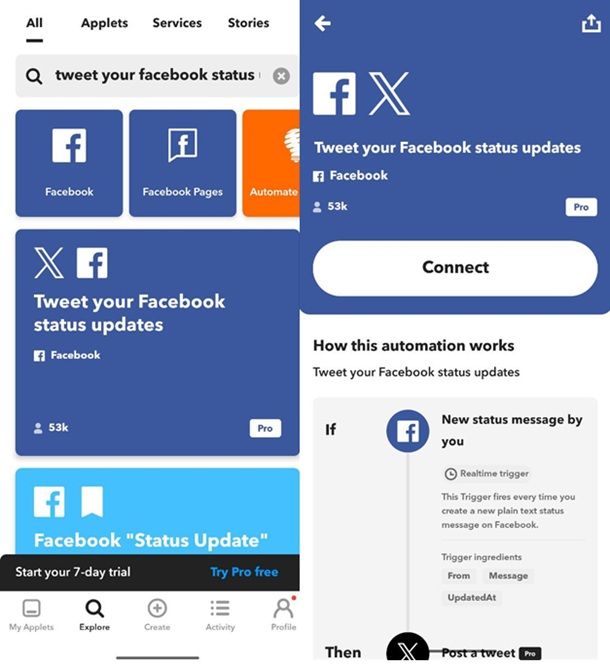
Fatte chiare le “limitazioni” del servizio, è il momento di passare all'azione. Per twittare un post di Facebook automaticamente, devi innanzitutto iscriverti al servizio IFTTT: se hai scelto di affidarti all'app per dispositivi mobili, avviala, premi sul pulsante Get started e, avvalendoti dei pulsanti visualizzati a schermo, crea un account sulla piattaforma accedendo con il tuo profilo Facebook (o, se lo preferisci, tramite e-mail, ma poi dovrai comunque utilizzare il servizio all'uso di Facebook per reperire i post di tuo interesse).
A questo, punto, potrebbe venirti proposto di sbloccare tutte le funzioni del caso sottoscrivendo l'abbonamento a pagamento IFTTT Pro (che in genere si può anche provare gratis per 7 giorni), ma se per il momento vuoi proseguire puoi tranquillamente fare tap sull'icona X in alto a sinistra (sappi, però, che per utilizzare applet di questo tipo è necessaria proprio una sottoscrizione Pro, che in genere ha un costo di partenza di 3,49 euro al mese). Ti verrà dunque chiesto se intendi attivare le notifiche dell'app o meno, dunque potrebbe interessarti premere, per esempio, prima sulla voce Allow e in seguito su quella Consenti.
Ora, fai tap sulla scheda Explore collocata in fondo alla schermata principale dell'app, tocca il campo di ricerca posto in alto, digita al suo interno le parole Tweet your Facebook status update e fai tap sul riquadro relativo all'applet in questione, presumibilmente il primo (è sviluppato direttamente da Facebook).
A questo punto, premi sul pulsante Connect, per attivare l'applet, avviando eventualmente, cosa che ti consiglio di fare per provare se tutto funziona prima di spendere effettivamente soldi, la fase di prova gratuita di IFTTT Pro (che ha poi un rinnovo automatico disattivabile, come spesso accade in questi casi). Una volta fatto questo, attendi dunque che l'app ti conduca nella pagina delle autorizzazioni di X: quando ciò accade, premi sul tasto Accedi e immetti il nome utente/email e la password del tuo account negli appositi campi e fai tap sul pulsante Autorizza app. Se necessario, quando richiesto, effettua i medesimi passaggi anche per Facebook. In parole povere, prima dovrai eseguire il login su X e poi il login su Facebook. Se hai impostato diverse misure di sicurezza sui tuoi account social, potrebbe volerci un po' di tempo per riuscire a effettuare correttamente l'operazione (eventualmente riprovando anche più volte).

In ogni caso, una volta eseguito l'accesso il gioco è praticamente fatto: se tutto è filato liscio, dopo aver premuto sul pulsante Done in basso, dovresti essere ricondotto automaticamente alla schermata dell'applet di IFTTT che, ora, dovrebbe mostrare la dicitura Collegato A. A partire da questo momento, tutti i post contenenti solo testo (e minori di 280 caratteri, se non hai un abbonamento X Premium) che pubblicherai su Facebook verranno automaticamente copiati su X.
Potresti dunque provare a pubblicare un post su Facebook per vedere se tutto compare correttamente. Nel caso qualcosa non funzionasse, potrai cercare di comprendere meglio la situazione premendo sul pulsante View Activity, presente nella sezione Activity dell'applet in questione. Potresti inoltre spostare su ON le caselle Notify me when this Applet runs e Notify me when this Applet fails to run, in modo da restare aggiornato su ciò che accade in questo contesto. Se non riesci a risolvere da solo la questione, potresti dunque effettuare ricerche aggiornate su Google per capire come procedere. In alternativa, se proprio non riesci a uscirne, puoi provare utilizzare altri applet simili, come FB Status Update to Twitter (dell'utente gon_alroc).
Il fatto è che è tutto in continua evoluzione, dato che, trattandosi di automazioni che coinvolgono piattaforme diverse, basta un cambiamento dall'una o dall'altra parte affinché automazioni di questo tipo non funzionino più. Sono i creatori delle automazioni, insomma, a doverle mantenere aggiornate e funzionanti. Tuttavia, la piattaforma IFTTT ospita un buon numero di applet, dunque ciò che puoi fare è effettuare ricerche in merito a quello che attualmente funziona meglio, al netto degli eventuali blocchi che imprevedibili piattaforme come X potrebbero impostare.
Per il resto, sappi che, al netto di quanto spiegato in ottica applicazione per dispositivi mobili, se lo ritieni più comodo potresti pensare di procedere, più o meno allo stesso modo, utilizzando il sito Web ufficiale di IFTTT. Anche in questo caso, il consiglio è quello di utilizzare l'applet sviluppato direttamente da Facebook chiamato Tweet your Facebook status update o al massimo quello chiamato FB Status Update to Twitter (dell'utente gon_alroc). Se proprio nessun applet riesce per qualche motivo a funzionare allo stato attuale delle cose, invece, ti consiglio di proseguire nella lettura del tutorial per mettere alla prova altre soluzioni.
Altre soluzioni per pubblicare su X un post di Facebook in automatico
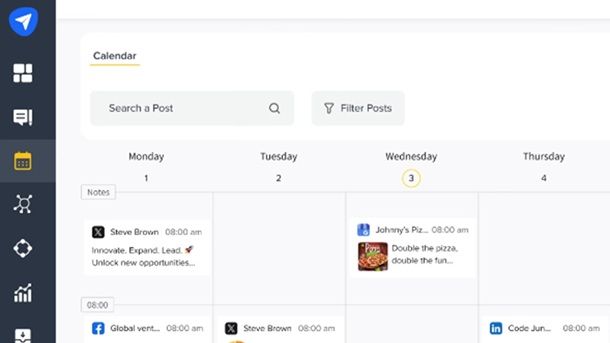
Al netto della popolare soluzione IFTTT, che come spiegato non è una piattaforma esattamente perfetta anche per via del fatto che le automazioni possono dipendere dalle costanti modifiche che vengono apportate ai vari social network dai rispettivi creatori, potresti essere alla ricerca di altre soluzioni che possono consentirti di pubblicare “in toto” i post di Facebook (includendo tutti i contenuti compresi in questi ultimi) e/o avere più controllo in merito alle impostazioni di pubblicazione. In questo caso di fa riferimento alle piattaforme di social media sharing.
Se non ne avessi mai sentito parlare, si tratta di appositi portali (spesso disponibili anche sotto forma di app) che consentono di pubblicare lo stesso post su più social network contemporaneamente, avvalendosi di un'interfaccia di composizione contenuti personalizzata. Di seguito ti elenco alcuni dei servizi più noti in questo ambito.
- Social Pilot: è una piattaforma professionale dedicata al Social Media Marketing, la quale consente la pubblicazione automatica dei contenuti su più social, con possibilità di pianificazione degli stessi. Social Pilot non prevede piani d'uso gratuiti, tuttavia è possibile provare gratis gli abbonamenti disponibili, in genere per 14 giorni: il più economico, che di solito costa circa 25 euro al mese (con pagamento annuale), consente di abbinare al singolo account fino a 7 account sociali e di pianificare un numero illimitato di post.
- Buffer: si tratta di una piattaforma di social media sharing e che, nella sua versione gratuita, consente di associare un massimo di 3 profili/pagine social per account e di pubblicare fino a 10 post pianificati. Tali limitazioni possono essere superate acquistando uno dei piani a pagamento disponibili, con prezzi a partire in genere da 5 dollari al mese e possibilità di prova gratuita di 14 giorni.
- HootSuite: si tratta di una piattaforma di sharing completa, compatibile con un gran numero di social network (tra cui figurano,, Facebook e X). Si tratta però di un servizio costoso, al netto della prova gratuita iniziale di 30 giorni, considerando che il piano a pagamento Standard, che consente di gestire fino a 5 account social in modo professionale, in genere ha un costo di 149 euro per utente al mese. Maggiori info qui.
Per maggiori dettagli generali su questa possibilità, ti consiglio di fare riferimento alle mie guide relative, per esempio, a come ottimizzare al meglio la pubblicazione social e come programmare contenuti su Instagram.
Come pubblicare su X un post di Facebook manualmente
Come dici? Hai provato le soluzioni automatizzate indicate in precedenza e per qualche motivo non ti hanno convinto oppure le ritieni troppo costose per quello che devi fare? Se le cose stanno in questo modo, potrebbe a questo punto interessarti comprendere come procedere manualmente. In tal caso, puoi agire in due modi differenti: copiare il contenuto del post scritto su Facebook anche su X (sarà necessario, però, aggiungere manualmente gli elementi aggiuntivi, come le immagini), oppure pubblicare su X un link diretto al post di Facebook. Nei capitoli di seguito ti spiego come agire in entrambi i casi.
Copiare il post
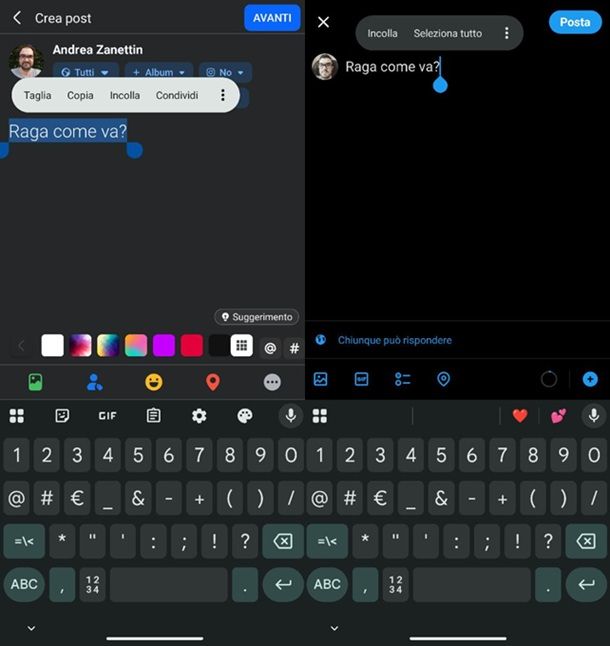
Se preferisci copiare lo stesso post sia su Facebook che su X, evitando così di riscriverlo più di una volta, non devi fare altro che avviare la composizione dello stesso sul primo social network, copiarne il testo e incollarlo sul secondo.
Questo approccio, però, ha due limitazioni importanti: in primo luogo, i contenuti del post di Facebook diversi da testo e link (ad esempio, le immagini) devono essere inseriti manualmente su X; in secondo luogo, il testo deve seguire le limitazioni di pubblicazione di X (non essere più lungo di 280 caratteri, nel caso in cui tu non disponga di una sottoscrizione X Premium che ne estende il limite a 25.000 caratteri).
Chiarito questo aspetto fondamentale, ecco come fare per copiare il testo di un post di Facebook e incollarlo su Twitter.
- Smartphone e tablet: apri l'app di Facebook, avvia la composizione di un nuovo post e digita il contenuto che intendi pubblicare, come faresti di solito. Prima ancora di procedere con la pubblicazione, effettua un tap prolungato su un punto qualsiasi del box di testo, scegli la voce Seleziona tutto dal menu visualizzato a schermo (se non la trovi, premi prima il pulsante […]) e premi, in seguito, la voce Copia. Fatto ciò, pubblica il post su Facebook, quindi avvia l'app di X e tocca sul pulsante per creare un nuovo post. Infine, effettua un tap prolungato nel box di testo e seleziona la voce Incolla dal menu che ti viene proposto.
- PC: collegati al sito Web di Facebook e, dopo aver effettuato l'accesso, avvia la composizione di un nuovo post e digitalo nell'apposita casella di testo. Quando hai finito, utilizza il mouse per selezionare tutto il testo, fai clic destro sulla selezione effettuata e poi sulla voce Copia annessa al menu contestuale proposto. Dopo aver pubblicato il post su Facebook, collegati a X, entra nel tuo profilo e fai clic sul pulsante per scrivere un nuovo post. Infine, fai clic destro sull'area di testo visualizzata a schermo e poi sulla voce Incolla situata nel menu visualizzato a schermo.
Per concludere, provvedi, se necessario, a completare il post con i contenuti aggiuntivi (ad esempio, le immagini) e, quando hai finito, pubblicalo come faresti abitualmente. Se ti servono maggiori dettagli su come fare copia e incolla, leggi il mio tutorial sull'argomento. Per fugare eventuali ulteriori dubbi, poi, potrebbe farti piacere consultare le mie guide relative a come pubblicare un post su Facebook e come pubblicare un post su X.
Pubblicare il link diretto
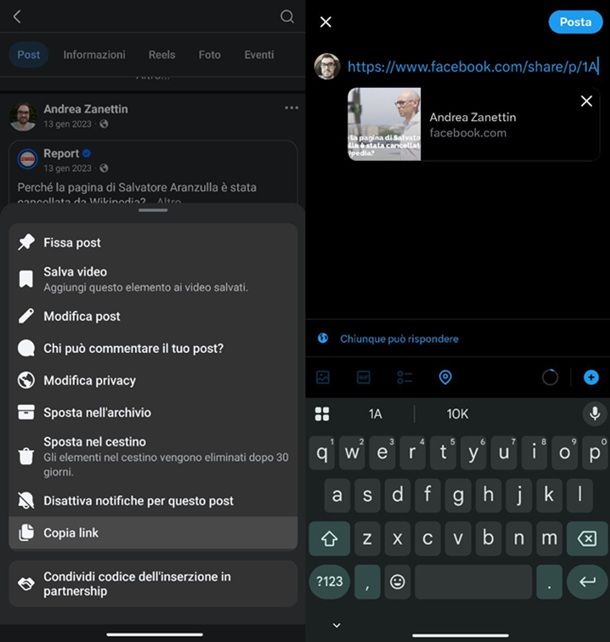
In alternativa, puoi postare il link diretto al post di Facebook da te realizzato: in tal modo, i tuoi follower di X visualizzeranno un collegamento che, se seguito, conduce alla pagina Facebook contenente il post in questione.
Sappi però che, a meno che la privacy del post di Facebook non venga impostata su Tutti (ti ho spiegato come fare nella mia guida su come rendere condivisibile un post su Facebook), i potenziali visualizzatori dovranno necessariamente effettuare l'accesso al proprio profilo Facebook e saranno in grado di vedere il post soltanto se le impostazioni sulla privacy definite in fase di creazione lo consentiranno.
Fatta questa doverosa precisazione, lascia che ti spieghi come pubblicare il link diretto al post di Facebook di tuo interesse.
- Smartphone e tablet Android: dopo aver creato e pubblicato il post nell'app di Facebook, visualizzalo, fai tap sull'icona (…) collocata in alto a destra e seleziona la voce Copia link dal menu visualizzato a schermo. Ora, apri l'app di X, fai tap sul pulsante per la composizione di un nuovo post, selezionando dunque l'opzione Posta, effettua un tap prolungato nel campo di testo visualizzato a schermo e seleziona la voce Incolla dal menu visualizzato a schermo. Per concludere, pubblica il link appena incollato.
- Smartphone e tablet iOS/iPadOS: al momento in cui ti scrivo questa guida, l'app di Facebook per iPhone e iPad non consente di copiare il link diretto di uno specifico post. Se la situazione non si risolve, puoi però ovviare però al problema mediante il sito Web mobile di Facebook: avvalendoti del browser che sei solito usare (ad esempio, Safari), collegati al social network (se vuoi digitarlo manualmente, il link è m.facebook.com) e, dopo aver effettuato l'accesso, segui gli stessi passaggi visti per Android.
- PC: dopo aver pubblicato il tuo post su Facebook, individualo, fai clic destro sulla voce che ne identifica data e ora (ad esempio, X h oppure Ieri alle XX:YY) e seleziona la voce Copia indirizzo link dal menu che ti viene proposto a schermo. Per concludere, collegati a X, fai clic sul pulsante per pubblicare un nuovo post, fai clic destro sul campo di testo che compare su schermo e seleziona la voce Incolla dal menu contestuale visualizzato, pubblicando il post così composto.
Per saperne di più sulla questione, potrebbe farti piacere consultare le mie guide su come copiare un link dal cellulare e come copiare un link dal PC.

Autore
Salvatore Aranzulla
Salvatore Aranzulla è il blogger e divulgatore informatico più letto in Italia. Noto per aver scoperto delle vulnerabilità nei siti di Google e Microsoft. Collabora con riviste di informatica e cura la rubrica tecnologica del quotidiano Il Messaggero. È il fondatore di Aranzulla.it, uno dei trenta siti più visitati d'Italia, nel quale risponde con semplicità a migliaia di dubbi di tipo informatico. Ha pubblicato per Mondadori e Mondadori Informatica.






